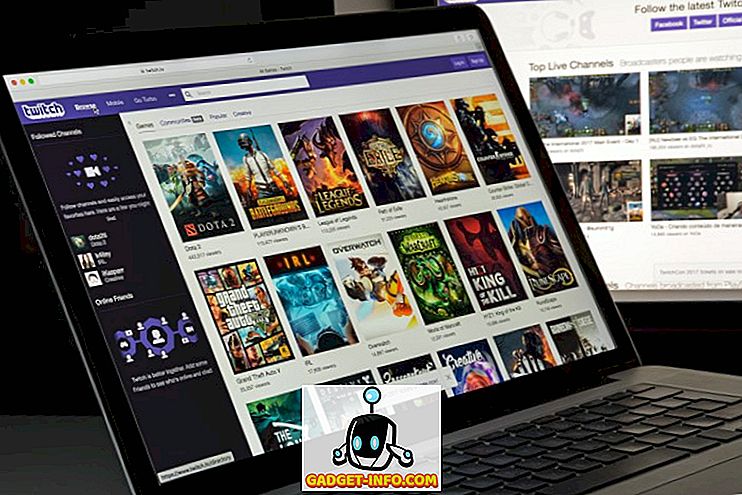Mentre ci sono molti servizi di posta elettronica là fuori, Gmail è senza dubbio il servizio di posta elettronica più popolare là fuori. È elegante, facile da usare e offre funzionalità molto interessanti. Tuttavia, non tutto è buono, ad esempio, non c'è modo di inoltrare più email in Gmail, il che è un peccato perché ci sono momenti in cui è necessario inoltrare più mail. Farlo uno per uno può essere un compito molto scoraggiante. Per fortuna, ci sono modi per inoltrare più email in Gmail:
Inoltra più email tramite l'estensione di Chrome
Puoi utilizzare un'estensione Chrome denominata " Multi Forward for Gmail " per inoltrare più email. Ecco i passaggi per farlo:
1. Innanzitutto, installa l'estensione dal Chrome Web Store. Dopo aver aggiunto l'estensione, vai su Gmail e accedi al tuo account.
2. Quindi, seleziona più e-mail dalla casella di posta in arrivo e fai clic sull'icona Multi avanti che troverai insieme alle altre opzioni.

4. L'estensione Multi Forward di Chrome ti chiederà quindi di autenticare il tuo account Google . Basta fare clic su " Accedi ".

5. Dovrai accedere nuovamente al tuo account Google e fare clic su " Consenti " nella pagina delle autorizzazioni.

6. Al termine, verrà visualizzato un messaggio che recita " Autenticazione riuscita ".

7. Quindi, è possibile selezionare le e-mail multiple che si desidera inoltrare e fare clic sull'icona Multi-forward . Quindi, inserisci gli indirizzi email dei destinatari. Puoi aggiungere più destinatari, il che è fantastico. Dopo aver inserito gli indirizzi e-mail, fare clic su "Multi Forward".

8. Le e-mail verranno quindi inoltrate. Semplice, vero? Il processo potrebbe richiedere alcuni secondi, quindi non chiudere la finestra .

Sebbene l'estensione di Chrome funzioni sicuramente, limita in avanti a 100 e-mail al giorno, che è una restrizione di Google. Inoltre, non funziona su account Chromebook e Google Apps .

Inoltro automatico di e-mail tramite filtri
Se non desideri concedere a un'estensione di terze parti l'accesso al tuo account Gmail, esiste un modo nativo in Gmail per inoltrare automaticamente le email in Gmail utilizzando i filtri. Bene, ecco come si fa:
1. In primo luogo, accedi al tuo account Gmail e vai alle Impostazioni di Gmail . Nella pagina Impostazioni, vai alla scheda "Fowarding e POP / IMAP" . Qui, fai clic su " Aggiungi indirizzo di inoltro ".

2. Quindi, inserisci l'indirizzo email a cui vuoi inoltrare le tue email. Un codice di verifica verrà inviato all'indirizzo e-mail inserito.

3. È sufficiente inserire il codice di verifica e fare clic su " Verifica ".

4. Quindi, assicurati di abilitare l'opzione "Inoltra una copia ..." e fai clic sull'opzione " creazione di un filtro ".

5. Qui è possibile creare un filtro per le e-mail che si desidera inoltrare automaticamente all'indirizzo e-mail specificato. Ad esempio, se si desidera inoltrare e-mail da un indirizzo specifico, è possibile inserire tale indirizzo e-mail nello spazio "Da". Puoi anche utilizzare parole specifiche, allegati e le loro dimensioni per filtrarli e inoltrarli automaticamente. Una volta fatto, clicca su " crea filtro con questa ricerca ".

6. Nella pagina successiva, abilita l'opzione " Inoltra a " e seleziona l'indirizzo email al quale vuoi inoltrare i messaggi. Una volta fatto, fai clic su " Crea filtro ".

Questo è tutto! Ora vedrai una notifica di inoltro nella parte superiore della tua casella di posta Gmail per 7 giorni per assicurarti di esserne a conoscenza.
Inoltra più email in Gmail con questi metodi
Se vuoi inoltrare solo alcune email, puoi usare l'estensione Multi Forward ma se non vuoi passare attraverso il fastidio di fare le cose manualmente, puoi impostare l'inoltro e i filtri per automatizzare le cose in Gmail. In entrambi i modi, entrambi i metodi funzionano abbastanza bene, quindi puoi usare quello che vuoi. Fateci sapere se si verificano problemi nella sezione commenti qui sotto.